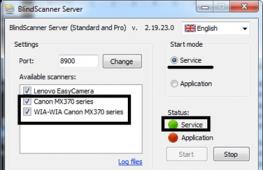Explay fresh как прошивать официальными прошивками. Как прошить телефон Explay Fresh – пошаговая инструкция
Как прошить Explay?



Многие пользователи интересуются, как прошить Explay. "Прошить смартфон" означает обновить его программное обеспечение. В этой статье мы рассмотрим два способа прошивки смартфона Explay Fresh: с помощью SP Flash Tool и с помощью TWRP Recovery.
Подготовка к прошивке смартфона через SP Flash Tool
SP Flash Tool - это компьютерная программа, предназначенная для прошивки смартфонов на базе процессора МТК. Перед прошивкой сохраните все нужные вам данные из памяти телефона на SD карту, так как во время прошивки абсолютно все данные будут удалены.
Скачивание драйверов
Необходимо установить на компьютер драйвера, которые доступны только для семейства операционных систем Windows. Для того, чтобы скачать драйвера для WindowsXP, WindowsVista и Windows 7, перейдите по этой ссылке. Если у вас операционная система Windows 8 или Windows 8.1, скачайте этот драйвер.
После закачки драйверов из официального сайта Explay откройте архив с драйверами, в архиве откройте файл "USB VCOM Driver.rar". Содержимое файла распакуйте на рабочий стол.
Запуск программы
- Открываем в вашей операционной системе "Мастер установки оборудования".
- Открываем меню "Пуск", в окне поиска вводим hdwwiz и нажимаем "Enter" два раза. В открывшемся окне выбираем "Установка оборудования" -> "Выбранного из списка вручную" - > "Далее" - > "Показать все устройства" - > "Далее" - > "Установить с диска".
- Нажимаем на кнопку "Обзор" и указываем путь к драйверам. В нашем случае указываем "Рабочий стол" - > "USB VCOM Driver" и выбираем папку с названием вашей операционной системы. В каждой папке по два файла. Файл выбираем в зависимости от разрядности вашей операционной системы.
- Жмем на кнопку "Открыть" и нажимаем на "ОК". В списке выбираем первый драйвер и жмем дважды "Enter".
- После успешной установки драйвера нажимаем на кнопку "Готово".
Скачивание SP Flash Tool
Первым делом скачиваем SP Flash Tool по этой ссылке. SP Flash Tool - это программа для прошивки телефонов на базе процессоров МТК. С помощью этой программы можно прошить и другой телефон.
Explay. В первую очередь скачайте и установите на ваш персональный компьютер программу Firmware Update Tool. Непосредственно с ее помощью вы и будете осуществлять прошивку. Затем вам понадобится обновленное программное обеспечение. Его лучше всего скачивать с официального сайта производителя, хотя, не редко бывают случаи, когда на тематических форумах пользователи данной модели плеера, по совместительству программисты, выкладывают собственноручно сделанную обновленную прошивку. Можно воспользоваться и ей, но нет гарантии, что та сделана корректно.
Выключите ваш мр3 плеер. Затем, удерживая кнопку М, подключите его к компьютеру. Кнопку удерживайте до тех пор, пока на экране вашего монитора не появится окно, сообщающее о установке нового оборудования. Появится два пункта на выбор. Кликните по «Нет, не в этот раз».
Укажите параметр, установка из указанного места. Затем нажмите на кнопку «Выполнить поиск наиболее подходящего драйвера», а также «Включить место поиска». В нем укажите следующий путь: C://Program Files/Fuzhou Rockship/Firmware update/Rock USB Driver.
Запустите файл Consummer из папки, куда вы установили программу Firmware update. Нажмите кнопку «Открыть» и укажите путь к файлу обновления прошивки. Дождитесь, пока закончится мр3 плеера explay. Затем отсоедините и включите плеер. После того, как плеер полностью запустится, подключите его к компьютеру и отформатируйте с помощью операционной системы.
Для этого дважды кликните по иконке «Мой компьютер» на рабочем столе, затем кликните правой кнопкой по иконке съемного диска плеера. В контекстном меню выберите пункт «Форматировать». Если вы все сделали правильно, то прошивка пойдет только на пользу, в противном случае гарантировать корректную работу плеера нельзя.
Источники:
- как перепрошить explay
Прошить китайский плеер на сегодняшний день может любой сервисный центр, однако, имея желание, можно сделать это самостоятельно. Как правило, для каждой модели плееров подходит своя, конкретная, версия прошивки.
Вам понадобится
- - компьютер, подключенный к сети «Интернет»;
- - плеер.
Инструкция
Прежде чем прошивать плеер, попробуйте его отформатировать. Некоторым моделям достаточно такого метода «лечения». Если форматирование не помогает, то войдите в интернет и скачайте версию прошивки, соответствующую модели вашего плеера. Версия прошивки напрямую зависит от серийного номера аппарата, поэтому прежде чем искать информацию, определите серийный номер вашего устройства. Существует немало сайтов, которые предоставляют ссылки на прошивки различных моделей, поэтому вы без труда найдете то, что вам нужно.
Скачав подходящую версию прошивки, распакуйте ее. Пока все действия производите только на компьютере, без подключения к нему плеера. После распаковки запустите прошивальщик под названием fusblink20.exe. Далее нажмите «add files...» и добавьте два файла prefer.dat и program.bin из папки «2066_802_1.16_0905».
Только теперь подключите плеер к компьютеру через USB-порт и ждите, когда процесс прошивки начнет выполняться автоматически. Как только прошивка завершится, вы увидите надпись «Successful», а также картинки с желтой лампочкой. После этого выйдите из программы и перезагрузите плеер. На этом его прошивка считается завершенной.
Как прошить Explay Rio на новую версию android OS? Пошаговая, подробная инструкция по прошивке телефона Explay Rio на новую версию ОС андроид или прошивка кастома, а также получение Root прав суперпользователя.
1. Подготовка смартфона Explay Rio к прошивке
1.1 Самое первое что нужно делать, это скачать на ваш ПК драйвера для телефона (для Win 7 или для Win 8) и затем установить их.
1.2 После успешной установки драйверов скачиваем Flash Tool 3.20 программу программатор для прошивки телефона Explay Rio
1.3 Затем скачиваем на ваш ПК саму прошивку для телефона Explay Rio, официальную 4.4 или кастомную (рекавери для Explay Rio)
1.4 Подключаем телефон к ПК при помощи комплектного USB кабеля. На компьютере должен автоматически запустится процесс установки и отладки дополнительных драйверов для связи вашего смартфона с ПК. По завершению всех процессов отсоединяем смартфон от ПК.
2. Прошивка Explay Rio
2.1 Запускаем от имени администратора, программу прошивальщик, SP Flash Tool 3.20. должно появится вот такое окно
 SP Flash Tool FirmWare-> Upgrade
SP Flash Tool FirmWare-> Upgrade
2.2 В левом верхнем угле, находим надпись “Options” нажимаем на ее и в выпадающем меню выбираем “USB mode” то есть работать через порт USB
2.3 Далее в программе SP Flash Tool жмем на кнопку “scatter-loading”, и выбираем в папке с прошивкой файл “MT6272_Android_scatter_emmc”
2.4 Убеждаемся, что у нас нету галочки на “DA DL All With Check….” и нажимаем “Firmware-upgrade”
2.5 Выключаем телефон (для перестраховки передергиваем аккумулятор), подключаем выключенный
смартфон Explay Rio к компьютеру при помощи USB шнурка и ничего не трогаем, прошивка начнется автоматически. В нижней части программы вы можете наблюдать за ходом прошивки вашего зверька в виде полоски
 SP Flash Tool – Flash
SP Flash Tool – Flash
2.6 Ждем появления квадрата с зеленым кругом (это значит, что прошивка прошла успешно), закрываем его, отсоединяем смартфон от компьютера.

2.7 Все, ваш смартфон Explay Rio перепрошит на новенькую прошивку.
3. Получение Root прав суперпользователя на Explay Rio
Как получить Root на Explay Rio? Очень просто, при помощи программы Framaroot.
Приложение для Android под названием Framaroot, позволяющее получить root-права на некоторые
Android-смартфоны/планшеты буквально в один клик мыши. Приложение позволяет установить Superuser и SuperSu на смартфоны/планшеты без использования персонального компьютера. Поддерживаются не все устройства.
Все, что требуется для получения root-прав, при помощи Framaroot – это скопировать файл APK в память девайса и запустить приложение.
3.1. Скачай программу Framaroot (можно сразу в телефон или скопируй в корень карты памяти. Не забудь в настройках аппарата разрешить установку приложений из неизвестных источников).
3.2 На телефоне Explay Rio, через любой файловый менеджер, установить программу через файл Framaroot.apk и нажми “Разрешить”, если антивирус выдаст предупреждение о риске безопасности. Выбери “Установить SuperSU” для получения root-прав, “Удалить Root” для удаления root-прав или “Выполнить скрипт” (только для опытных пользователей!
). Если при запуске приложения во всплывающем окне появилась надпись “Устройство не уязвимо”, удали приложение и ищи другой способ.
3.3 Нажми Gimli, Sam, Frodo, Legolas, Aragorn, Gandalf, Boromir, Barahir или Faramir
, т.е. любой доступный для твоего аппарата эксплоит. Если не получилось с одним эксплоитом, пробуй другой.
3.4 Появилось окошко с веселым смайликом:-), значит root-права получены успешно.
Нужна, если устройство не включается, или оригинальное ПО перестало функционировать. Обновление программного обеспечения поможет, если девайс тормозит или медленно загружается. В других случаях, лучше не производить с устройством никаких подобных манипуляций. Пока устройство стабильно работает, не надо с ним экспериментировать.
Сменить прошивку (Firmware) достаточно просто. Для этого не нужно разбираться в технических особенностях навигатора Explay. Но если сделать что-то неправильно, гаджет может прийти в негодность. Поэтому переустанавливайте ПО только в крайнем случае.
Вам нужен компьютер, USB-кабель, входящий в комплект поставки, и microSD карта (минимум 2 Гб - размер зависит от того, сколько памяти занимает Firmware). Может потребоваться подключение к ПК.
Перед тем как перепрошить навигатор Explay, сделайте следующее:

Прошивка через компьютер
Вот как прошить навигатор Explay, используя компьютер:
- Выключите его.
- Распакуйте каталог с Firmware на ПК (её надо скачать заранее). Название папки не должно содержать русских символов и пробелов.
- Присоедините навигатор к компьютеру при помощи кабеля USB-microUSB. Если вы раньше не подключали прибор к ПК, будут автоматически загружены драйверы. Если система не найдёт их, можете указать к ним путь.
- Зайдите в директорию, в которой находится прошивка, и запустите инсталляцию (дважды кликните на исполняемый exe-файл).
- Следуйте инструкциям мастера установки.
- Если не получится, попробуйте сделать то же самое, включив девайс.
Для каждого устройства есть своя Firmware. Если вы попробуете загрузить ПО, предназначенное для Explay SLS7, на навигатор модели SLK5, ничего не выйдет. И это в лучшем случае. Скорее всего, гаджет просто сломается.
Не стоит устанавливать неофициальные приложения, если вы не уверены, что они нормально работают. Программы, разработанные пользователями-энтузиастами, бывают полезны. Но иногда такое ПО выдаёт ошибки. Даже один «битый» файл может привести к проблемам.
Прошивка через SD-карту
Вот как установить прошивку на навигатор Explay SLS7 и другие модели:

После этого можно загружать программы на Explay.
- Выключите навигатор.
- Вставьте в него карту SD и вновь включите.
- Устройство должно автоматически установить ПО. Но иногда для этого надо нажать определённые клавиши. Это зависит от модели (SLS7, CTS5, ND-41, Onliner и так далее). Подробные указания должны быть в инструкции.
- Не перезагружайте Explay, пока идёт загрузка. В некоторых случаях она никак не отображается.
- Чтобы устройство не разрядилось, подключите его к сети электропитания. Это не должно занять слишком много времени. Батарея не успеет сесть. Но лучше подстраховаться.
- После обновления придётся заново вводить ключи на программы.
Калибровка
Прошивка Explay-девайса может «сбить» параметры калибровки экрана. Вот как их восстановить:
- Зажмите левый верхний угол дисплея.
- Или положите палец на середину монитора и одновременно удерживайте кнопку выключения вправо.
- Через 30 секунд появится меню калибровки - крестик на белом фоне. В него нужно несколько раз «попасть» стилусом.
Перепрошивка навигатора Explay поможет, если с устройством какие-то проблемы. Обновление ПО повысит его эффективность. Поставить новую Firmware достаточно легко. Но если девайс работает нормально, лучше ничего не переустанавливать.
Прошивки, программы для прошивки и инструкции для Explay Vega
Программа для прошивки Explay Vega -
Стоковый модуль связи, который включен в 4.4.2 -
Стоковый модуль связи, который включен в 5.0 - - Устанавливается через кастомное рекавери
Кастомная прошивка - - Прошивается через кастомное рекавери
Приложение winXP-win7 для получения рута, создания backup, восстановление IMEI и многое др.
Так на всякий случай, если затрёте.
Приложение на компьютер для получения ROOT прав на андройд смартфонах.
Инструкция по установке неофициальных прошивок через кастомное рекавери:
- У вас должно быть установлено custom recovery
- Скачиваем архив с прошивкой в корень sd-карты
- Выключаем телефон
- Зажимаем одновременно клавиши vol.+ и кнопку Power
- Выбрать WIPE DATA/FACTORY RESET (ПОДТВЕРЖДАЕМ YES...)
- Выбрать WIPE CACHE PARTITION (ПОДТВЕРЖДАЕМ YES...)
- Выбираем пункт install zip from sd card
- Выбираем пункт choose zip from sd card
- Выбираем архив с прошивкой
- Появится меню - нажимаем yes
- Ждём пока установится прошивка
- Далее выбираем reboot system now
Инструкция по установке прошивок через компьютер:
Внимание! Перед прошивкой сохраните всю информацию, которая Вам необходима, тк в процессе прошивания все данные будут удалены!
1. Установите все драйвера, необходимые для прошивания устройства
Если устройство предложит Вам выбрать драйвер самостоятельно, то установите его в зависимости от Вашей ОС (например, для ХР)
2. Включите программу прошивальщик Smart Phone Flash Tool (Runtime Trace Mode)
Вы увидите перед собой следующий интерфейс:


4. В папке с прошивкой нужно выбрать файл с названием MT6592_Android_scatter, например.